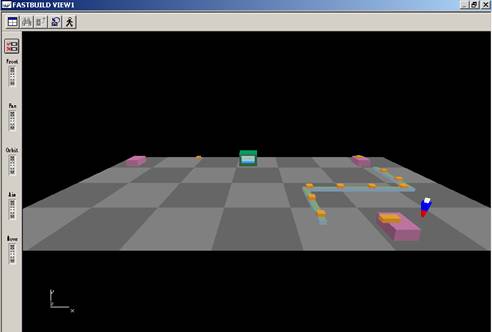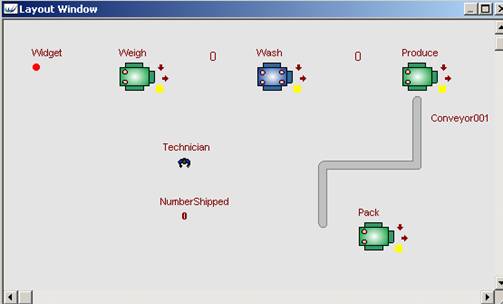
WITNESS VR快速建模示例
WITNESS VR快速建模简介
WITNESS VR模块提供了一种快速的虚拟现实建模方式,即Fast
build功能,该功能入口为WITNESS主窗口菜单Model/Fast Build…。Fast
Build功能可以让用户轻松、快捷的为WITNESS2D仿真模型建立起对应的3D模型。
使用Fast Build建立WITNESS VR模型需要一个witness二维仿真模型以及一个语法结构可以让Witness
VR识别的*.rbs文件。其中*.rbs文件中需要包括用来显示parts, machines, conveyors, labor, vehicles,
tracks等2D对象的3D实体的形状以及parts, labor, vehicles and carriers这四类移动对象的移动路径。
满足这种语法命名规则和对象的*.rbs文件可以通过如下两种方法获得:
(1)使用Witness VR提供的缺省库文件default.rbs,该文件保存着为WITNESS系统中相关元素的显示特征的简单3D实体以及移动路径设定。
(2)用户根据Witness VR语法,使用Mantra4D自定义一个扩展名为.rbs的文件。
使用Fast Build建立WITNESS VR模型的步骤如下:
运行Witness系统,打开需要创建3D的2D模型(*.mod);
选择菜单Model/Fast Build…,打开文件选择对话框,将特定的*.rbs文件导入WITNESS;
成功导入rbs文件之后,将会出现fast build对话框,可以在该对话框中进行必要的调整,调整结束后,点击apply按钮完成设置。
WITNESS会自动生成一个与2D模型对应的3D模型。
下面使用Fast Build方式为WITNESS 安装目录下Demo\tutorialSimu\Stage4.mod二维仿真模型建立虚拟现实模型,模型下载,具体操作见下文。
Step 1:打开文件Stage4.mod
首先打开WITNESS系统,再通过菜单File/Open,选择Stage4.mod文件打开,WITNESS可视化设计窗口显示如下图。
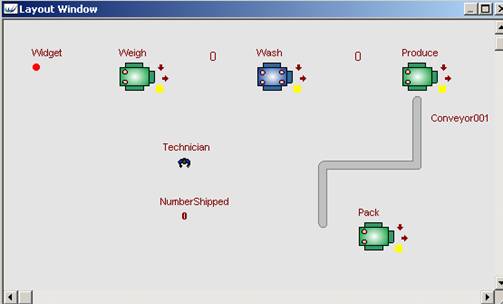
本仿真模型是一个WITNESS二维仿真模型,其中的部件(Widget)、四台机器(Weigh,Wash,Produce,Pack)、输送链(Conveyor001)和工人(Technician)可视化属性都以二维的方式显示。
Step 2:打开文件default.rbs
在本示例中,3D模型库使用Witness系统自带的default.rbs文件。
选择witness菜单Model/Fast Build…,在弹出的文件选择窗口选择C:\Program Files\Witness 2006\Default\default.rbs文件,双击文件,弹出“Fastbuild”对话框如下图所示。
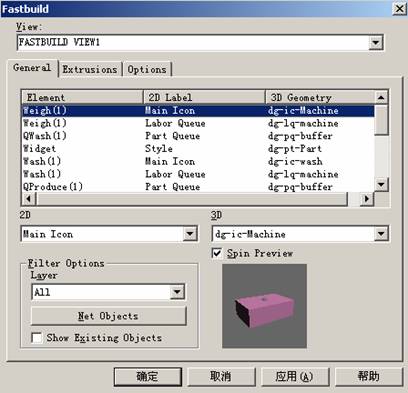
可以看出,Fastbuild功能自动为2D模型中相关显示属性匹配了一个3D几何体。例如在上图中部高亮显示的一行中,称重机器Weigh的图标Main
Icon自动匹配了一个名称为“dg-ic-Machine”的3D几何体,该几何体的形状就是对话框右下角显示出来的立方体图形。如果对Fastbuild自动匹配的图形效果不满意,可以通过该对话框3D下方的下拉列表框中重新选择3D几何体。同时,对比上图中间部分的第一行和第二行会发现,这两行的Element列下的元素名称是一样的,都是Weigh(1),但是第二列2D
Label下的标签名称和第三列3D Geometry下的名称不一样。这是因为一个元素可能有多个显示项,这里称重机器既有机器本身的图形需要显示(Main
Icon),也有当Labor元素到机器旁辅助作业时,Labor元素的图形需要显示(Labor Queue)。
在Fast build对话框中的Extrusions页中可以设置将一些简单的二维图形拉伸为三维几何体,其中线条和矩形可以拉伸为立方体,椭圆可以拉伸为圆柱体。
Step 3:确认Fast Build
示例中接受Fast Build功能对二维对象的缺省三维设置,点击Fastbuild对话框中的应用按钮,完成Witness VR的设定,设定之后,窗口显示如下:
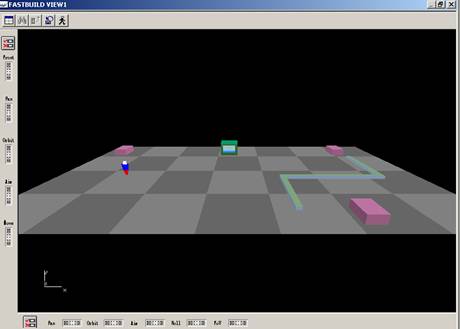
可以看出快速生成的3D视图将2D模型中的元素都配置了三维实体元素,只是机器、输送链和人的三维图形有点简单,可以通过丰富WITNESS VR模型库来改善图形效果。
Step 4:运行VR模型
点击WITNESS运行工具栏按钮 ,就可以看到3D模型的仿真运行。运行过程的截图如下。